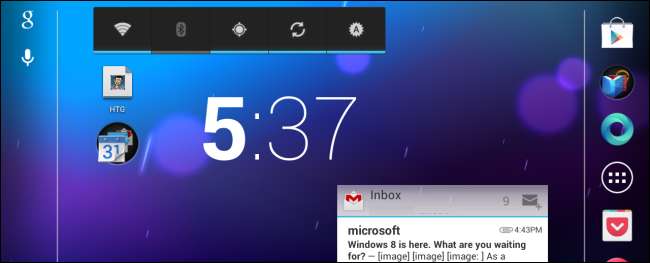
Если вы только начинаете работать с Android, его настраиваемость может показаться немного сложной. Мы расскажем, как настроить домашний экран Android, воспользоваться виджетами и получить сторонние программы запуска с дополнительными функциями.
Скриншоты для этой статьи сделаны на Android 4.2 . Если вы используете старое устройство, процесс будет выглядеть немного иначе, но вы все равно сможете продолжить.
Обои и живые фоны
Чтобы установить обои для домашнего экрана, нажмите и удерживайте экран. В интерфейсе Android по умолчанию вы увидите диалоговое окно выбора обоев. Если вы используете другой интерфейс, например индивидуальный, предоставленный производителем вашего устройства, вы можете увидеть меню с другими вариантами, включая ярлыки и виджеты. Коснитесь параметра «Обои» в меню.
Android предоставляет вам три варианта обоев:
- Галерея: выберите изображение в приложении "Галерея" на Android. Сюда входят изображения, хранящиеся локально на вашем телефоне или планшете, и изображения, хранящиеся в вашей учетной записи Веб-альбомов Picasa в Интернете.
- Живые обои: живые обои представляют собой анимированный фон для вашего домашнего экрана. Android включает в себя несколько сдержанных живых фонов, но вы можете скачать больше из Google Play. Некоторые живые обои детализированы. 3D-среда с высоким разрешением.
- Обои: этот параметр отображает предустановленные обои, доступные на вашем устройстве.
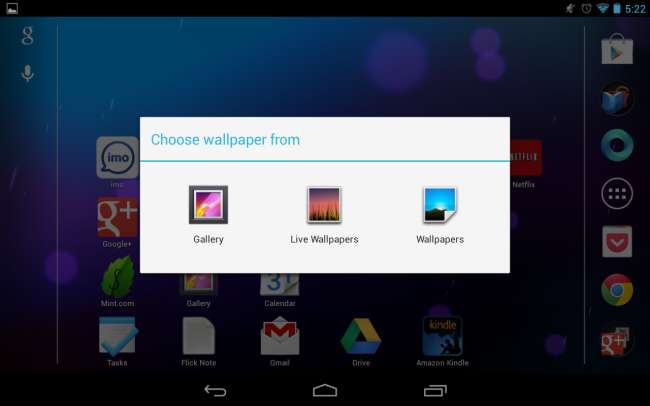
Выбранные обои будут использоваться на всех ваших домашних экранах. Если вам нужны отдельные обои на разных экранах, вы можете использовать стороннюю программу запуска с дополнительными функциями и возможностями настройки.
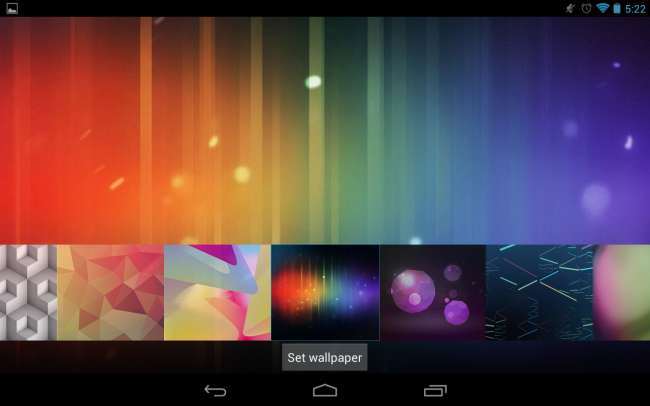
Ярлыки и папки
Чтобы создать ярлык для приложения на главном экране, нажмите и удерживайте значок приложения на панели приложений и перетащите его в любое место на главном экране. Чтобы объединить несколько значков приложений в папку, перетащите значки приложений друг на друга. (В старых интерфейсах сначала нужно создать отдельную папку.)
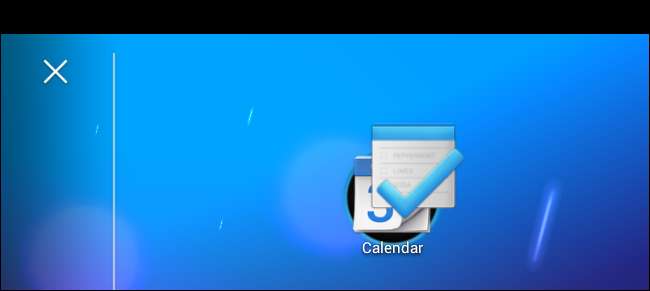
Затем вы можете нажать на папку, чтобы получить доступ к включенным в нее приложениям и дать ей имя.
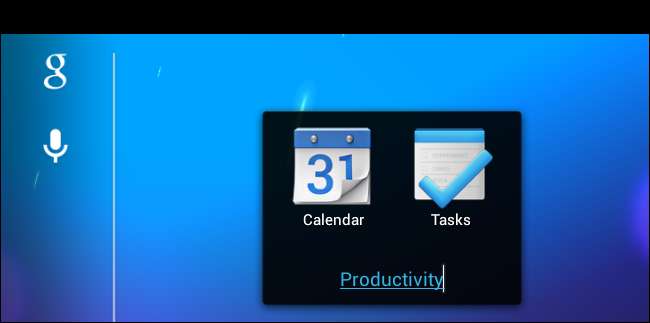
Чтобы удалить ярлык, виджет или другой элемент с главного экрана, нажмите и удерживайте элемент, чтобы захватить его, затем перетащите его на значок X вверху экрана (в портретной ориентации) или в левой части экрана. (в альбомной ориентации).
Виджеты
Вы также можете добавить виджеты на главный экран. Виджеты могут быть практически любыми. Например, есть виджеты, которые отображают вашу электронную почту, события календаря и задачи прямо на главном экране, позволяя вам взаимодействовать с ними. Есть виджет, который отображает большие часы, чтобы вы могли видеть время, и есть встроенный виджет, который дает вам быстрый доступ к часто используемым настройкам, таким как переключатели Wi-Fi и Bluetooth. Существуют также виджеты, которые позволяют закрепить одну закладку или контакт на главном экране, что дает вам быстрый доступ к этой закладке или контакту, не открывая связанное приложение.
Android включает в себя множество виджетов, и если вы установили некоторые приложения, у вас, вероятно, уже установлены сторонние виджеты. Вы можете получить больше от Google Play.
Чтобы добавить виджет, откройте панель «Приложения» и коснитесь вкладки «Виджеты». Нажмите и удерживайте виджет и перетащите его в любое место на одном из главных экранов. (В более старых версиях Android или альтернативных программах запуска вы можете не видеть вкладку виджетов. Чтобы добавить виджет, нажмите и удерживайте главный экран и выберите Виджеты. Вы увидите список доступных виджетов.)
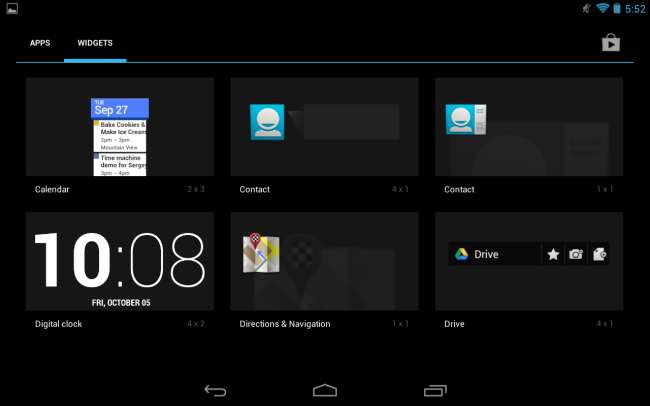
В Android 4.1 и новее размер виджетов можно изменять - нажмите и удерживайте виджет на главном экране и перетащите маркеры, чтобы изменить его размер. Виджеты и ярлыки также автоматически удаляются при перемещении элементов по экрану, что упрощает настройку домашнего экрана.
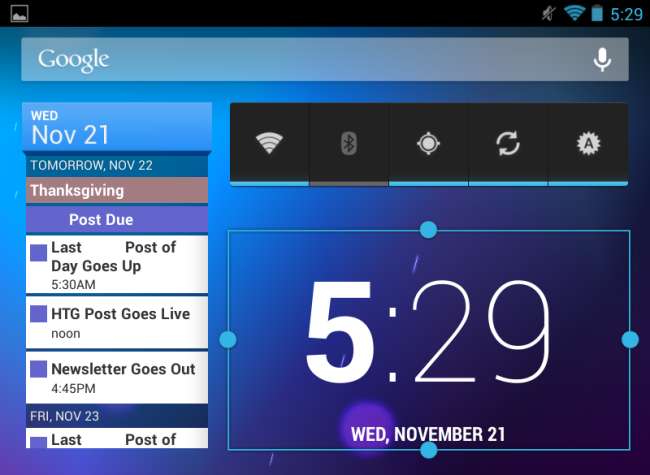
Android 4.2 также поддерживает виджеты блокировки экрана, которые вы можете добавить с экрана блокировки.
Альтернативные пусковые установки
Если вам нужно больше возможностей от главного экрана телефона или планшета Android - больше параметров, больше функций, больше тем или больше главных экранов вместо пяти по умолчанию - вы можете установить стороннюю программу запуска из Google Play. Сторонняя программа запуска заменяет главный экран Android по умолчанию на новый.
Например, Новая пусковая установка пытается достаточно точно имитировать опыт по умолчанию, добавляя дополнительные функции поверх. это также хороший способ получить более стандартную программу запуска, подобную Android, на устройстве с настраиваемой программой запуска, созданной производителем. Другие пусковые установки, такие как GO Launcher EX пойти в других направлениях. Пусковая установка предоставляет современный лаунчер, похожий на Android 4.0, в устройства под управлением устаревших версий Android - это хороший пример того, что позволяет настраивать Android.
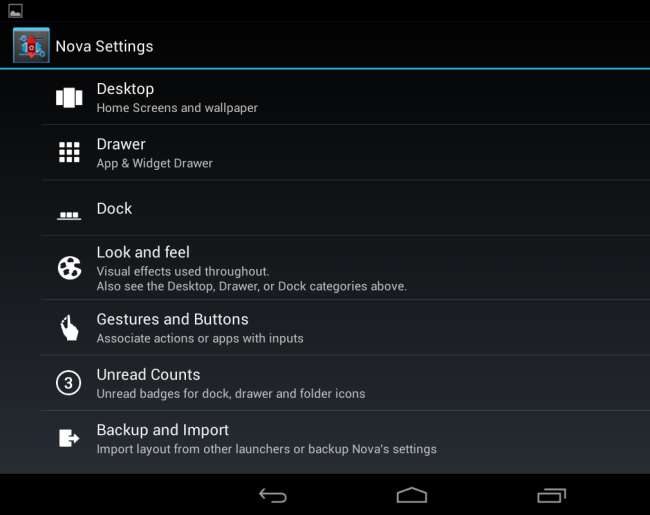
Панель запуска Android по умолчанию в последних версиях стала проще и удобнее настраивать. Этот процесс может быть немного сложнее, если у вас есть устройство под управлением более старой версии Android . Виджеты также были помещены на передний план в панели приложений, что позволяет большему количеству людей пользоваться ими.







